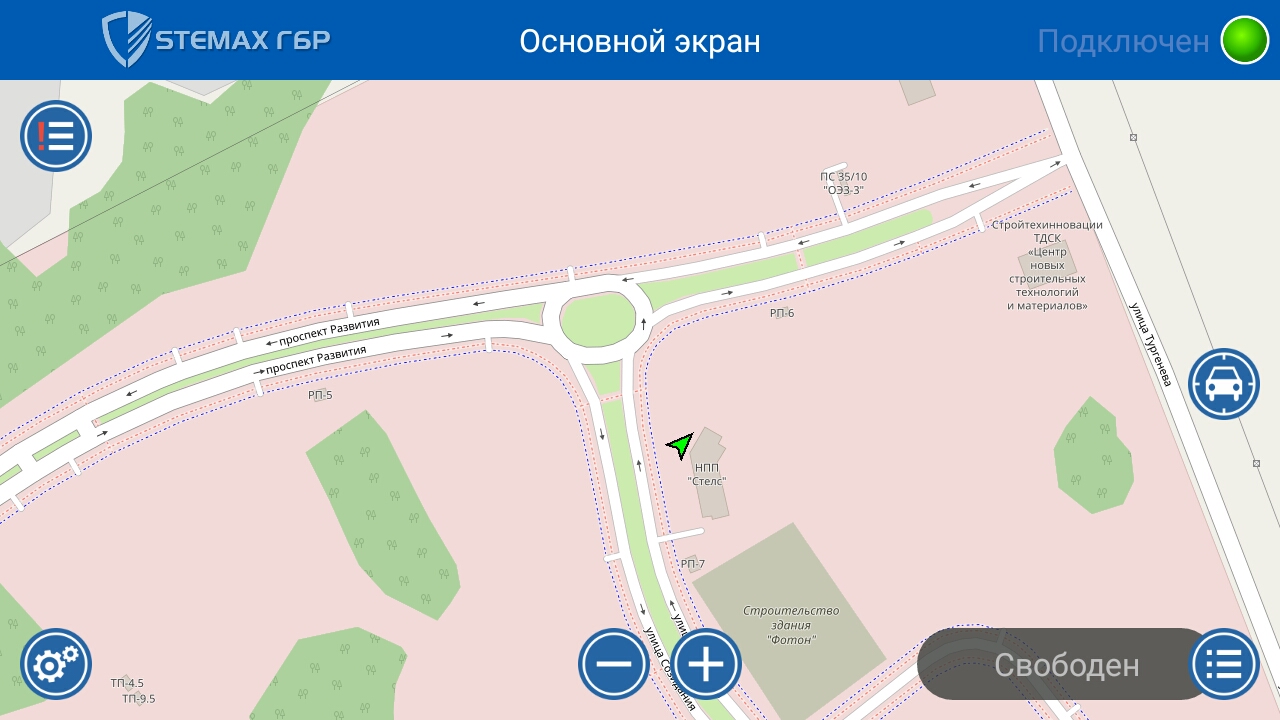Актуальная версия приложения STEMAX ГБР доступна для скачивания в каталоге Play Market. Для его загрузки перейдите по ссылке: https://play.google.com/store/apps/details?id=ru.nppstels.MirageInformer.
Обратите внимание, что приложение STEMAX ГБР может быть установлено только на мобильные устройства под управлением операционной системы Android версии 4.0 и выше (далее - планшеты).
Установите приложение на планшет и запустите его стандартными средствами ОС Android. Далее в окне Соединение с сервером нажмите кнопку IMEI, чтобы узнать IMEI-идентификатор планшета.
В открывшемся окне нажмите кнопку Получить, чтобы приложение считало и отобразило IMEI-идентификатор планшета. Запишите IMEI-идентификатор.
ПРИМЕЧАНИЕ. В данном окне вы можете изменить IMEI-идентификатор, используемый приложением STEMAX ГБР. Например, сделать его более коротким. Если вы внесете изменения в идентификатор, то нажмите кнопку ОК, чтобы сохранить их.
Откройте программу STEMAX Администратор (MS_Admin.exe) и в списке Устройства ПЦН создайте приемно-передающее устройство типа STEMAX ГБР/Alarm приемник.
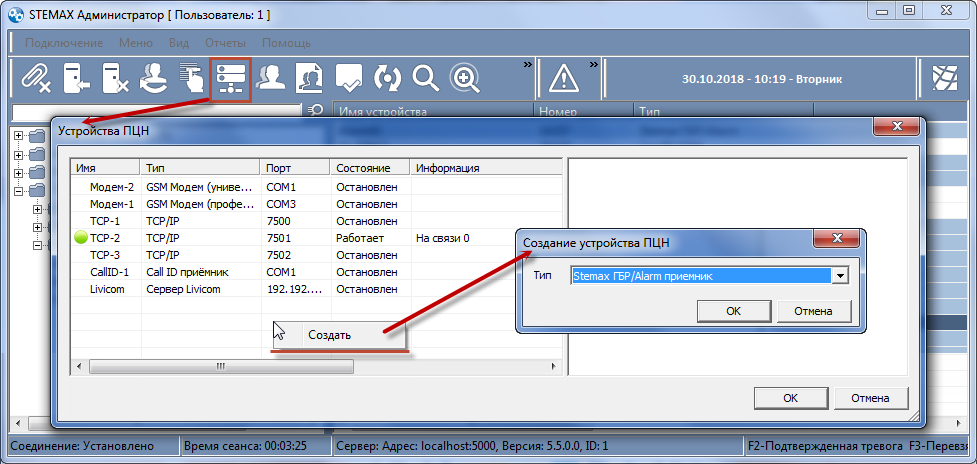
Внимание! При создании приемно-передающего устройства укажите номер свободного TCP/IP-порта (открытого порта, не используемого другими программами или приложениями).
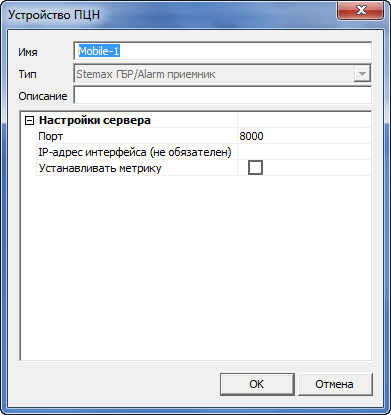
Запустите созданное приемно-передающее устройство типа STEMAX ГБР/Alarm приемник.
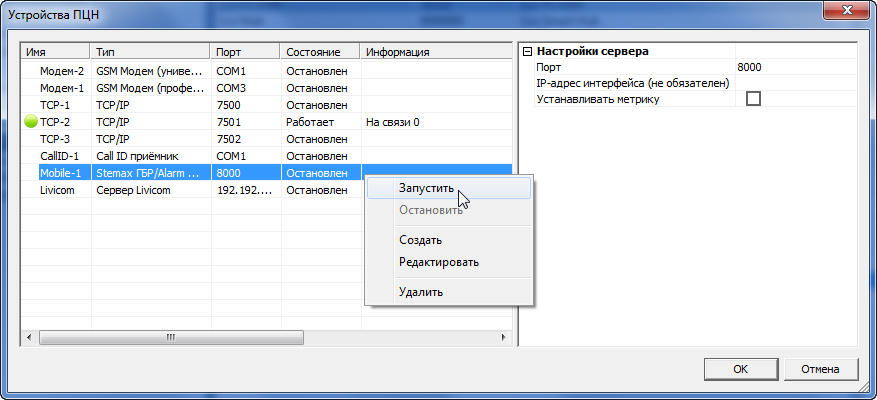
Далее создайте карточку объектового устройства для планшета, на котором было установлено приложение STEMAX ГБР.
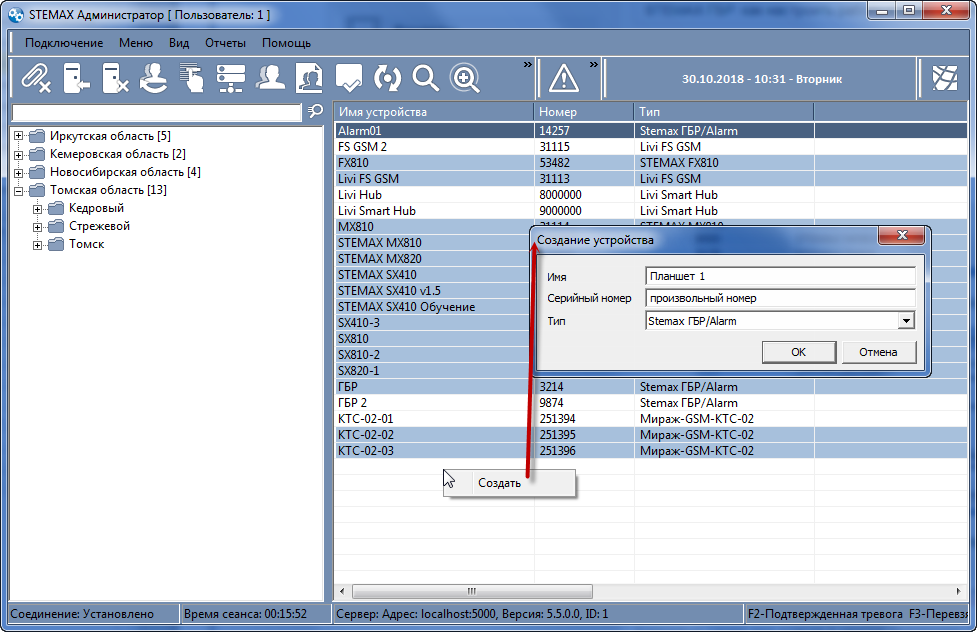
Внимание! В карточку объектового устройства обязательно внесите IMEI-идентификатор, записанный ранее. Убедитесь, что IMEI в карточке совпадает с IMEI-идентификатором в окне авторизации приложения STEMAX ГБР.
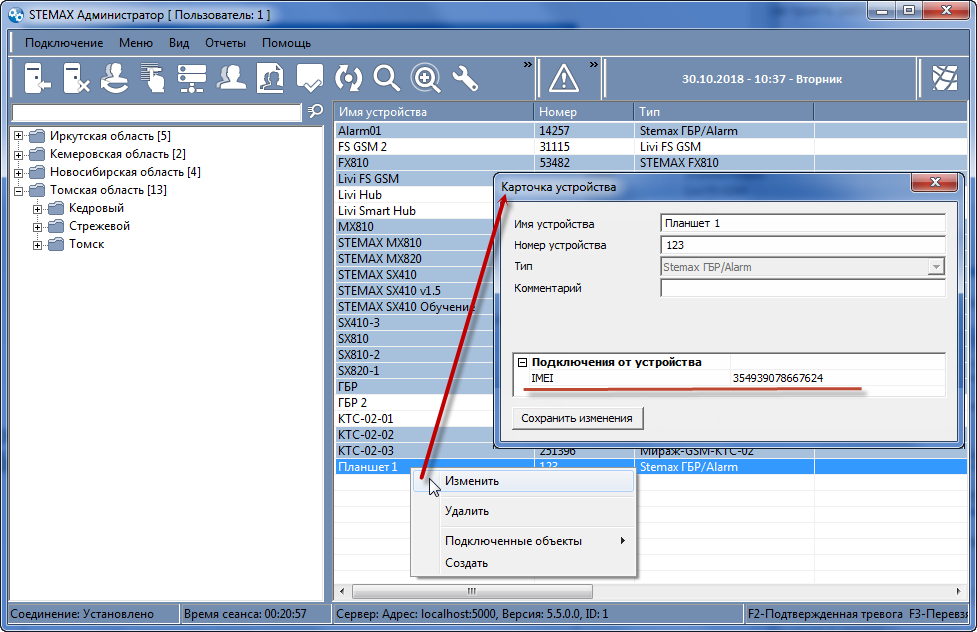
Создайте карточку мобильного объекта для ГБР, которая будет использовать данный планшет.
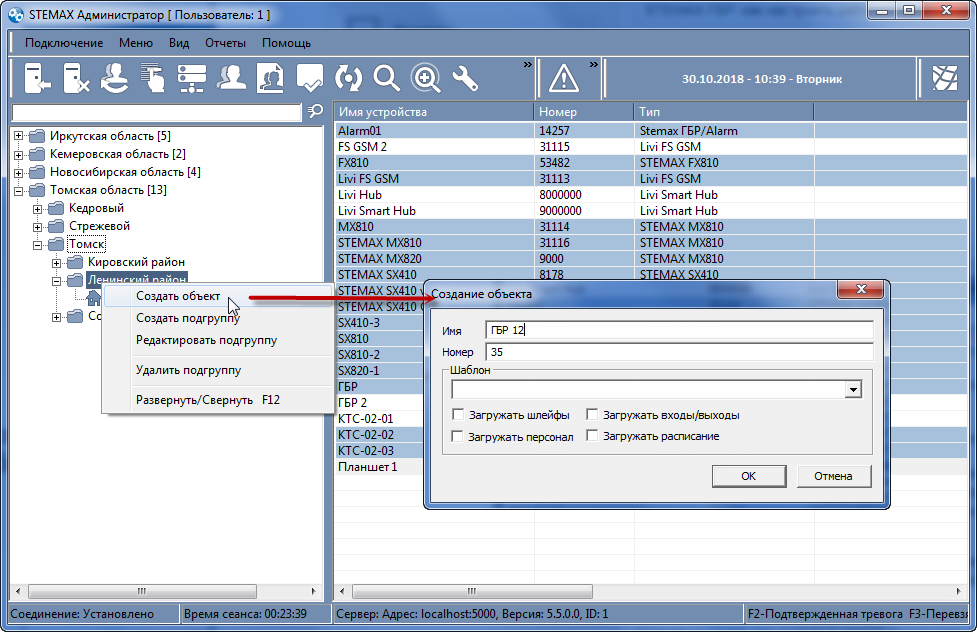
Свяжите карточки объектового устройства и мобильного объекта друг с другом: выделите объектовое устройство и карточку объекта. Нажмите кнопку с изображением скрепки на панели инструментов.
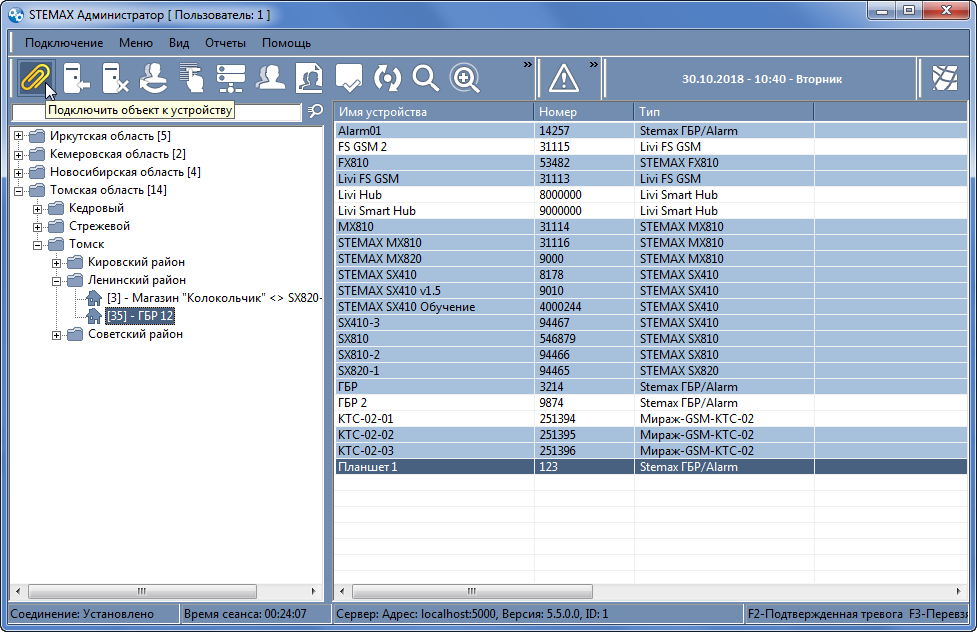
Выберите тип объекта Мобильный (Stemax ГБР).

Нажмите кнопку ОК. Иконка карточки объекта изменится на изображение автомобиля.
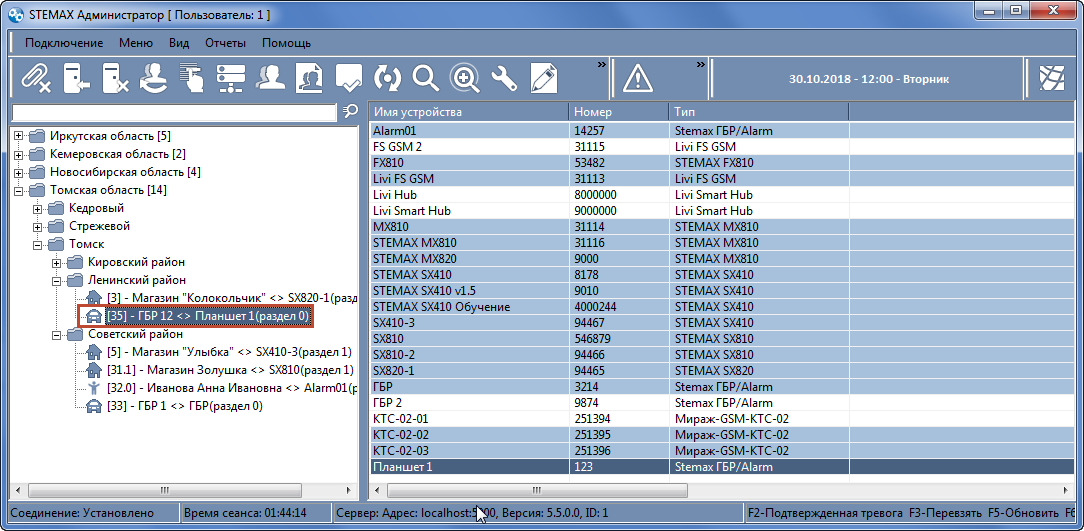
Создайте для ГБР учетную запись пользователя в ПО STEMAX, под которой они будут авторизоваться в приложении STEMAX ГБР.
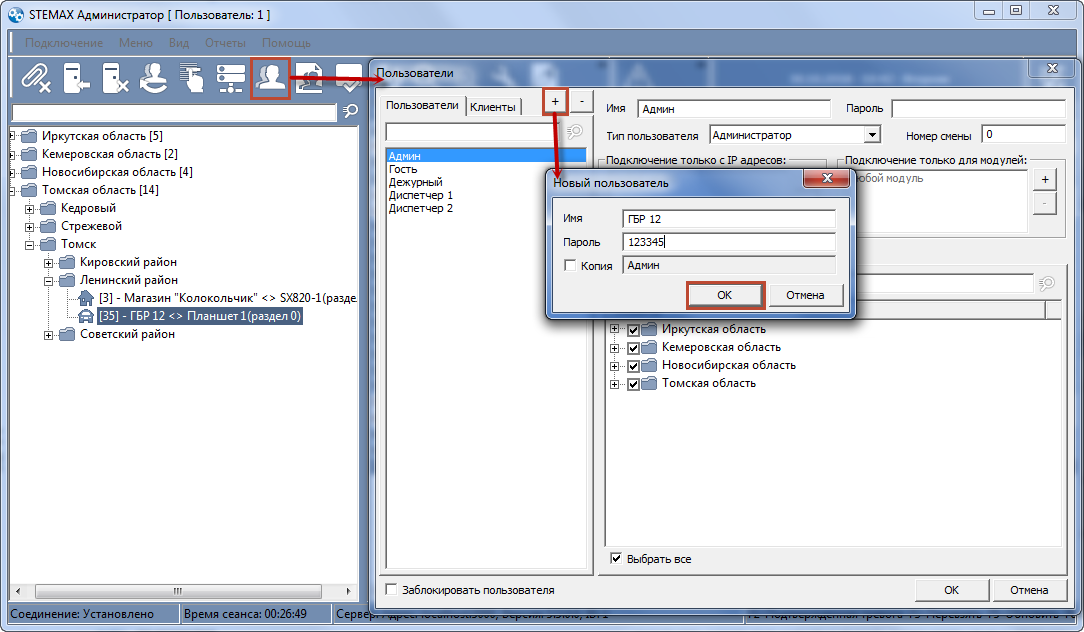
Выберите для пользователя тип "Особый", настройте список объектов, прав и фильтр событий, которые будут приходить на планшет.
Если вы хотите, чтобы в приложение поступали запросы на реагирование по тревогам, которые передает диспетчер, то установите флаги, как показано на иллюстрации ниже.
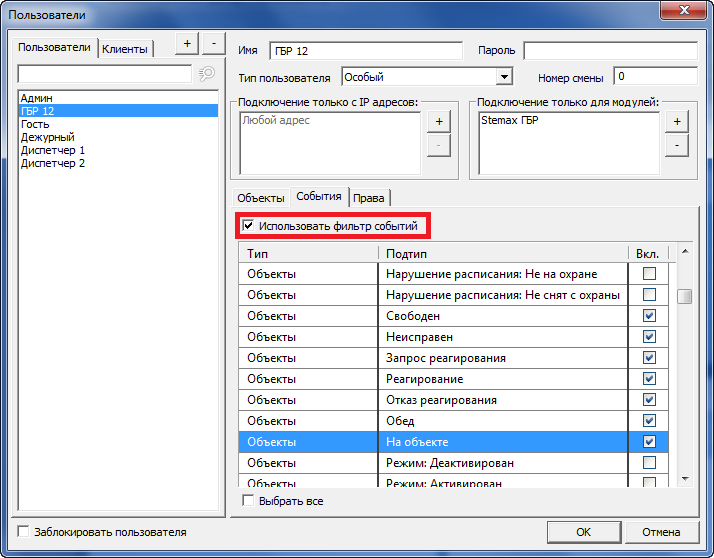
Если вы хотите, чтобы в приложение также поступали оповещения обо всех тревогах по объектам, которые назначены данному пользователю, то в фильтре событий дополнительно установите флаг в строке Тревога.
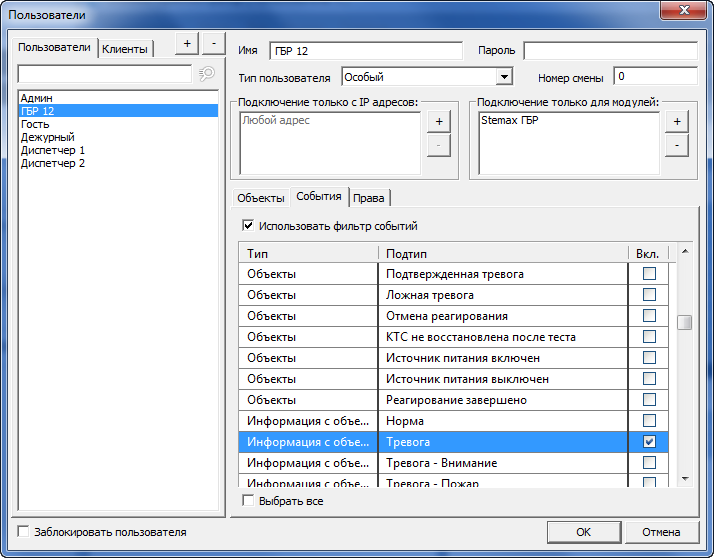
Нажмите кнопку ОК, чтобы сохранить настройки, выполненные для пользователя.
Внимание! Если один планшет будут использовать несколько ГБР, то создайте для каждой группы отдельную учетную запись. Тогда вы сможете для каждой группы гибко настроить фильтр событий и список назначенных объектов мониторинга.
Введите на планшете в окне авторизации приложения следующие сведения:
- Внешний статический IP-адрес сервера STEMAX.
- TCP/IP-порт, указанный при создании приемно-передающего устройства .
- Имя и пароль учетной записи, созданной для ГБР.
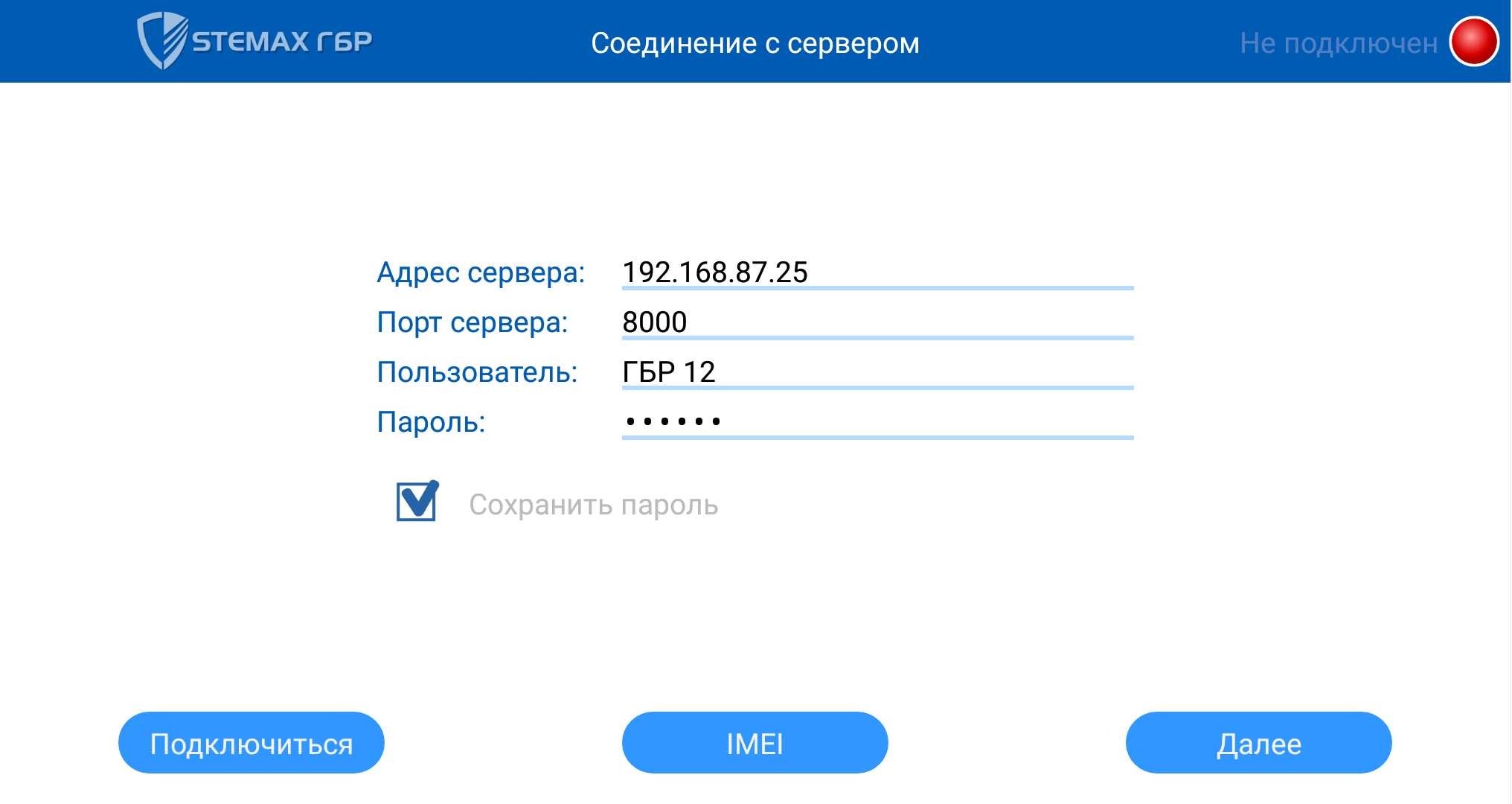
Нажмите кнопку Подключиться. Если данные для авторизации введены верно, то индикатор подключения в правом верхнем углу окна загорится зеленым цветом и вы перейдете к основному окну приложения.